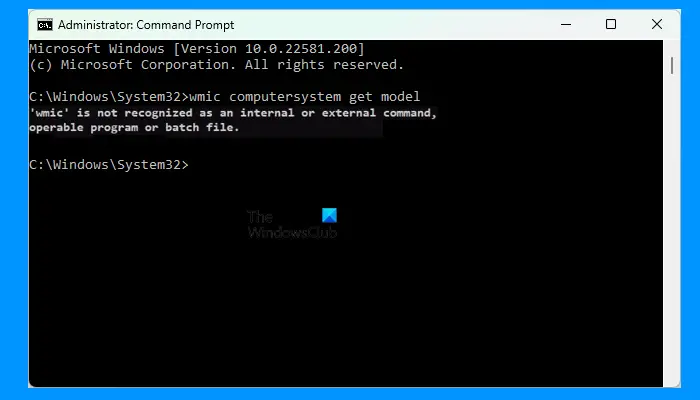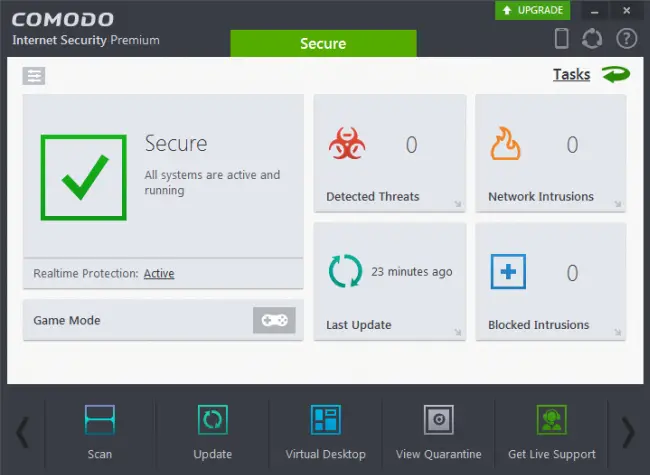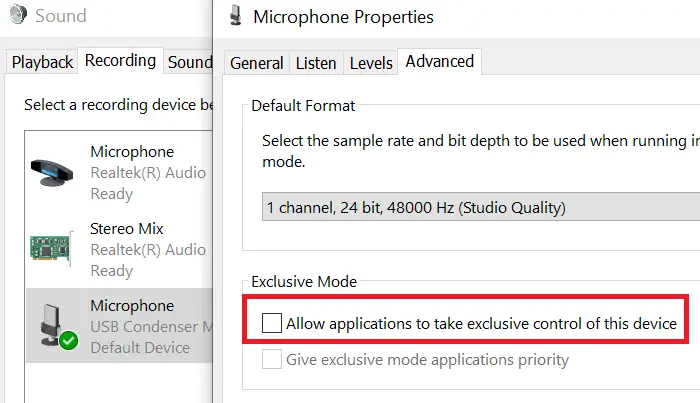コマンドプロンプトを開いてコマンドを実行すると、ネットユーザーWindows 11/10 システムでは、WDAGユーティリティアカウントエントリ。これは何ですか?マルウェアですか?これは正確にどのような役割を果たしているのでしょうか?削除しても安全ですか?今日の投稿でこれらの質問に対する答えを見つけてみましょう。
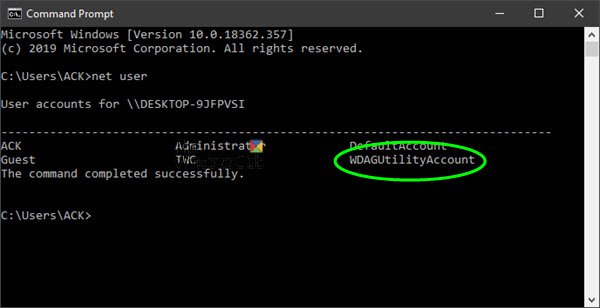
Windows 11/10のWDAGUtilityAccountとは何ですか
WDAGUtilityAccount は、Windows Defender Application Guard シナリオのシステムによって管理および使用されるユーザー アカウントです。
WDAGUtilityAccount は、Windows Defender アプリケーション ガード。システムで Application Guard が有効になるまで、無効のままになります。 Windows には複数の組み込みシステム アカウントがあり、WDAGUtilityAccount はその 1 つです。
有効にすると、ユーザー名 WDAGUtilityAccount (イベント ID 4720 または 4722) に対して作成された新しいローカル アカウントに関するアラートがログ ソリューションに表示される場合があります。場合によっては邪魔になることもあります。たとえば、ファイルを削除しようとすると、次のようなプロンプトが表示されます。アクセスが拒否されました。管理者の許可が必要ですメッセージ。これを無視することを選択して [続行] を押すと、別のアカウント (WDAGUtilityAccount) の許可が必要であるという別のメッセージが表示されます。しかし、これはあなたの安全のためです。
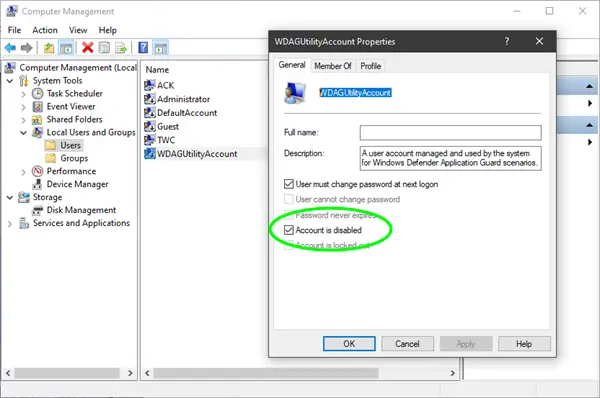
次のように、WDAGUtilityAccount がシステム上でアクティブかどうかを確認できます。
- WinX メニューを開く
- 「コンピュータの管理」を選択します
- システムツールを展開します
- ローカル ユーザーとグループを展開します
- 「Users」フォルダをダブルクリックすると、そこに表示されます。
それをダブルクリックすると、プロパティが開きます。ここで、アクティブかどうかを確認できます。
WDAGUtility アカウントを削除または名前変更できますか?
WDAGUtility アカウントは Windows 11/10 の特別な「システム管理アカウント」であるため、管理者アカウントを使用して名前を変更したり削除したりすることはお勧めしません。
WDAGUtilityAccount を無効にするにはどうすればよいですか?
WDAGUtilityAccount を無効にするには、管理者としてコマンド プロンプトを開き、次のように入力します。net user WDAGUtilityAccount /active:noEnterを押します。これによりアカウントが無効化されます。
WDAGUtilityAccount 名を変更するにはどうすればよいですか?
WDAGUtilityAccount 名を変更するには、Windows キー + X を押して、[コンピューターの管理] を選択し、[ローカル ユーザーとグループ] に移動して、WDAGUtilityAccount をダブルクリックします。 「プロパティ」で、「フルネーム」フィールドを希望の名前で更新し、「OK」をクリックして変更を保存します。
これがお役に立てば幸いです。

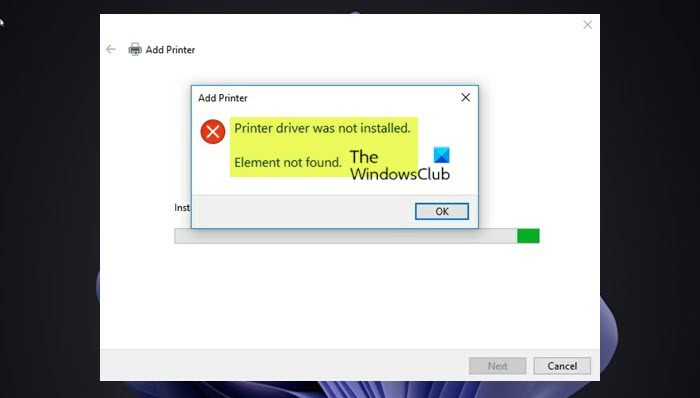
![Steamでのレトリエラーが多すぎます[修正]](https://rele.work/tech/hayato/wp-content/uploads/2025/03/Too-Many-Retries-error-on-Steam.png)